डिजिटल पेरेंटिंग युक्तियाँ और चुनौतियों से पार पाना - वर्क फ्रॉम होम
जब आप एक होम लॉकडाउन में फंस जाते हैं जैसे कि हम अब एक महामारी के कारण या किसी कारण से लंबी अवधि के लिए हैं, तो चीजें जटिल हो जाती हैं। आप न केवल कम संवाद कर रहे हैं, बल्कि आप बाहर भी कम जा रहे हैं। कुछ दिनों के लिए घर से काम करने के बाद, मुझे एहसास हुआ कि यह किसी के लिए भी आसान नहीं है जब तक कि आप इसे सालों से नहीं कर रहे हैं। आप एक घर में फंस गए हैं, और यह उबाऊ हो जाता है। इस पोस्ट में, मैं कुछ अच्छे डिजिटल पेरेंटिंग टिप्स और चुनौतियों(Digital Parenting Tips and Challenges) को साझा कर रहा हूं, जब आप घर से काम कर रहे हों।

डिजिटल पेरेंटिंग
जबकि डिजिटल(Digital) दुनिया आकर्षक है, लेकिन हम में से अधिकांश ने इसे अपने बच्चों के विपरीत बढ़ते हुए देखा है, जिनके लिए यह सिर्फ एक और उपकरण है। आप इसे टीवी से जोड़ सकते हैं, जिसे हमने अपने दैनिक जीवन के हिस्से के रूप में लिया क्योंकि यह वहां था। हालाँकि, जब इंटरनेट(Internet) की बात आती है , तो हमने इसे खिलते हुए देखा।
हमने जिस तरह टीवी की व्याख्या की, उसी तरह हमारे बच्चे इंटरनेट(Internet) को समझते हैं । यह वहां है, हमेशा चालू है, हमेशा पहुंच योग्य है, और स्मार्टफोन, स्मार्ट टीवी(TVs) और कंप्यूटर के लिए धन्यवाद। इसके बाद डार्क साइड आता है। जैसे(Just) हमारे माता-पिता टीवी पर हम जो देख रहे थे उस पर नजर रखते थे, वैसे ही, हमें इसे अपने बच्चों के लिए करने की ज़रूरत है, लेकिन स्मार्ट तरीके से।
हम डिजिटल पेरेंटिंग(Digital Parenting-) के तहत निम्नलिखित के बारे में बात करेंगे-
- बच्चों को इंटरनेट के बारे में शिक्षित करें
- डिजिटल पेरेंटिंग ऐप्स
- डिजिटल कक्षा
- डिजिटल एक्सेस के लिए हाउस रूल सेट करें
वर्क(Work) फ्रॉम होम(Home) . को दूर करने की चुनौतियाँ
घर से(Working from home) काम करने का मतलब यह नहीं है कि आप अपनी मर्जी से काम कर सकते हैं। जैसे आपने ऑफिस के लिए शेड्यूल का पालन किया होगा, वैसे ही आपको यहां भी एक की जरूरत है। इनके बिना, समय की समझ खोना आसान है, और आप परिवार के साथ अधिक, कम समय में काम करना समाप्त कर देंगे।
हम निम्नलिखित के बारे में बात करेंगे:
- सख्त अनुसूची और समय
- नियमित मूल्यांकन
- सामाजिक अलगाव को तोड़ना।
अच्छे डिजिटल पेरेंटिंग के लिए टिप्स
मेरा एक बेटा है जो ग्यारह साल का है, और वह मुझे हर दिन इंटरनेट पर देखता है। (Internet)कहानी हम सभी के लिए समान है, और मानो या न मानो, वे नोटिस कर रहे हैं, और माता-पिता इसे देखने में विफल हो रहे हैं। तो यहाँ मेरे व्यक्तिगत अनुभव से कुछ सुझाव हैं जिन्हें आप अपने संशोधनों के साथ आज़मा सकते हैं।
1] बच्चों को इंटरनेट के बारे में शिक्षित करें
बच्चे इंटरनेट(Internet) को गेम, वीडियो कॉल, संदेश, वेबसाइट के रूप में देखते हैं, संक्षेप में, यह उनके लिए एक मनोरंजन प्रणाली है। जबकि हम अंधेरे पक्ष को जानते हैं, वे नहीं करते हैं, और हमें उनसे इस बारे में बात करनी चाहिए।
नहीं, मैं उन्हें व्याख्यान देने की बात नहीं कर रहा, बल्कि उन्हें शिक्षित करने की बात कर रहा हूं। बच्चों को बताएं कि अगर वे इंटरनेट(Internet) ब्राउज़ करते समय सावधान नहीं हैं तो चीजें कैसे गलत हो सकती हैं , इंटरनेट(Internet) और पढ़ाई के बीच संतुलन खोजना और परिवारों के साथ समय बिताना कितना महत्वपूर्ण है । वे होशियार हैं, और हम में से अधिकांश हमसे अधिक बुद्धिमान हैं क्योंकि वे दुनिया को एक अलग धारणा के साथ देखते हैं।
तो विचार यह है कि उनसे बात करें, उन्हें शिक्षित करें, और यह कुछ ऐसा है जो आपको करना होगा ताकि आपका बच्चा बेहतर ढंग से समझ सके और संबंधित हो सके। इससे भी बेहतर, उनके साथ कंप्यूटर का उपयोग करें, उन्हें इंटरनेट(Internet) पर मिलने वाली अच्छी चीजें दिखाएं और फिर उन्हें रास्ते पर चलने दें।
2] डिजिटल पेरेंटिंग ऐप्स
जब तक बच्चा उस उम्र तक नहीं पहुंच जाता है जहां वे निर्णय लेने के लिए स्वतंत्र हो सकते हैं, आप डिजिटल सॉफ़्टवेयर का उपयोग करके ट्रैक कर सकते हैं कि वे क्या एक्सेस कर सकते हैं और क्या नहीं। यह महत्वपूर्ण है। जबकि उन्हें इंटरनेट(Internet) का उपयोग करने के लिए प्रतिबंधित न करें , लेकिन यह सीमित करें कि वे कितने समय तक उपयोग कर सकते हैं, वे क्या डाउनलोड कर सकते हैं और वे किन वेबसाइटों पर जा सकते हैं।
आप तीन टूल का उपयोग कर सकते हैं- माइक्रोसॉफ्ट फैमिली सेफ्टी(Family Safety) ( विंडोज 10(Windows 10) पीसी), एप्पल का मैकओएस पेरेंटल कंट्रोल(Parental Control) और गूगल का फैमिली लिंक(Family Link) ( एंड्रॉइड(Android) )।
माइक्रोसॉफ्ट परिवार सुरक्षा
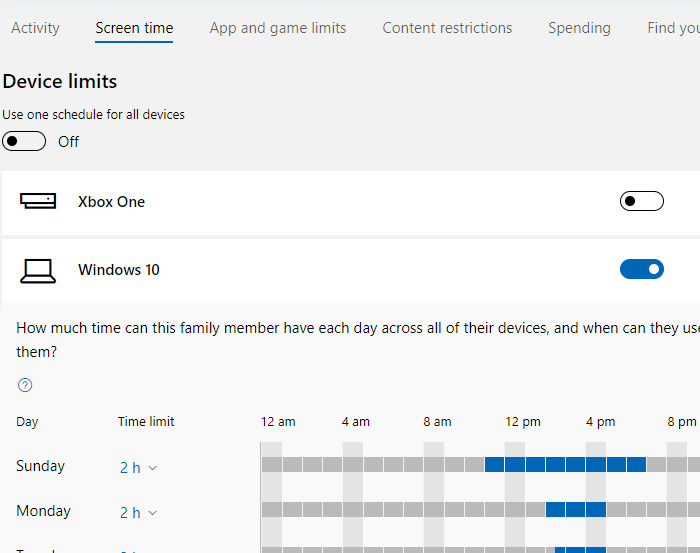
आप Windows 10 और Xbox के लिए पारिवारिक सुरक्षा पर विस्तृत मार्गदर्शिका पढ़ सकते हैं । यहां कुछ प्रमुख विशेषताएं दी गई हैं
- शेड्यूल करें कि वे डिवाइस को कब एक्सेस कर सकते हैं
- वे अपनी उम्र के आधार पर किस प्रकार के ऐप्स डाउनलोड कर सकते हैं
- साप्ताहिक गतिविधि रिपोर्ट
- वेबसाइटों को ब्लॉक करें
- (Request)ईमेल या व्यक्तिगत रूप से उपलब्ध अनुमति के लिए अनुरोध
Apple का macOS पैरेंटल कंट्रोल
जबकि मैंने इसे व्यक्तिगत रूप से उपयोग नहीं किया है, यहाँ उपलब्ध सुविधाओं की सूची है।
- गेम सेंटर(Game Center) में कैमरा और मल्टीप्लेयर गेम अक्षम करें ।
- निर्दिष्ट करें(Specify) कि कौन से ऐप्स का उपयोग किया जा सकता है, जिनमें iTunes, Apple Books शामिल हैं , या आयु-उपयुक्त रेटिंग लागू करें।
- वेबसाइटों तक पहुंच सीमित करें
- (Time)कार्यदिवस, सप्ताहांत और सोने के समय के लिए समय सीमा।
- बच्चे का डेटा सुरक्षित है यह सुनिश्चित करने के लिए गोपनीयता सुविधाएँ
अधिक नियंत्रण विकल्पों में सिरी(Siri) , डिक्टेशन(Dictation) और प्रिंटर(Printer) एक्सेस शामिल हैं।
Google का परिवार लिंक (एंड्रॉइड)
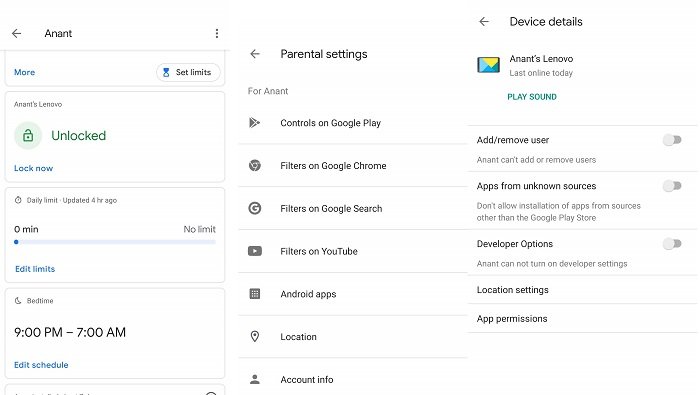
- डिवाइस के पहुंच योग्य होने पर सेटअप(Setup) समय (दैनिक सीमा और सोने का समय शेड्यूल)
- स्थान ट्रैकिंग
- माइक्रोमैनेज ऐप टाइमिंग और कुल उपयोग
- वेबसाइट प्रतिबंध
- (Request)App . के माध्यम से उपलब्ध अनुमति के लिए अनुरोध
- Google Play , Chrome , YouTube , और Google खोज(Google Search) पर नियंत्रण ।
पढ़ें: (Read:) फ्री सॉफ्टवेयर जो आपको घर से काम करने में मदद करेगा।(Free software that will help you work from home.)
3] डिजिटल क्लासरूम
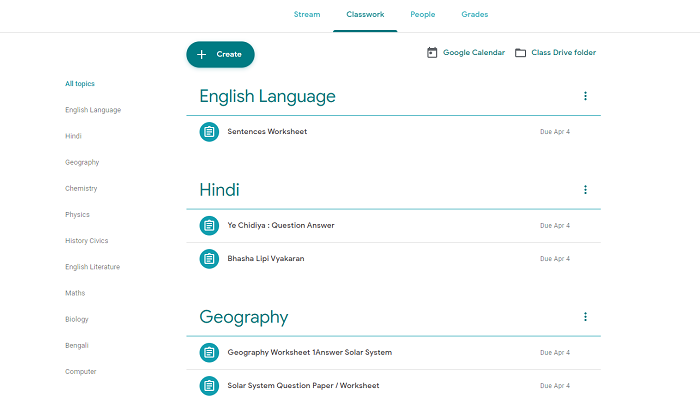
कई स्कूल वीडियो, जूम सेशन और यहां तक कि (Zoom)व्हाट्सएप(WhatsApp) जैसे मैसेंजर ऐप के जरिए ऑनलाइन शिक्षा की ओर रुख कर रहे हैं । Google क्लासरूम(Google Classroom) जैसे एप्लिकेशन का उपयोग करना एक अच्छा विचार होगा , जो आपको और आपके बच्चे को सब कुछ एक ही स्थान पर व्यवस्थित करने में मदद कर सकता है।
एप्लिकेशन फोन, टैबलेट और ब्राउज़र पर उपलब्ध है। मुझे इसे अपने बेटे के लिए स्थापित करना पड़ा क्योंकि बहुत अधिक अराजकता थी, और असाइनमेंट बिखरे हुए थे। Google क्लासरूम(Google Classroom) ने मुझे विषयों में वर्गीकृत करने में मदद की, Google ड्राइव(Google Drive) पर अपलोड की गई फाइलें , और यह सब जुड़ा हुआ था।
छात्र अपना असाइनमेंट जमा कर सकते हैं, उन्हें पूरा कर सकते हैं, और आपको इसके बारे में सूचित किया जाता है।
मुझे यकीन है कि इस तरह की कई सेवाएं हैं, और अगर आपको Google क्लासरूम(Google Classroom) पसंद नहीं है, तो दूसरों को यह देखने की कोशिश करना सबसे अच्छा है कि आपके लिए क्या काम करता है।
4] डिजिटल(Digital) एक्सेस के लिए हाउस रूल सेट करें(Set House Rule)
यह सबसे कठिन भाग में जा रहा है क्योंकि आपको इसका हिस्सा बनने की आवश्यकता है। मैंने संतुलन खोजने की बात की, और जब तक आप नहीं करेंगे, बच्चे नहीं करेंगे।
(Setup)इंटरनेट(Internet) का उपयोग कब ठीक है , और परिवार के साथ समय बिताना कब महत्वपूर्ण है, इस पर सेटअप समय। विस्तारित लंच और डिनर एक अच्छा विचार है, और बोर्ड गेम खेलना और भी बेहतर है। परिवार के साथ मूवी का आनंद लें या पुराने समय की बात करें। बच्चे समान रूप से भाग ले सकते हैं। वे अपने दोस्तों और विचारों के बारे में बात कर सकते हैं। यह सब एक संतुलन लाएगा।
वर्क(Work) फ्रॉम होम(Home) . को दूर करने की चुनौतियाँ
1] सख्त अनुसूची और समय
यह आवश्यक है कि आप एक सख्त दिनचर्या का पालन करें, और मुझ पर विश्वास करें, यदि आप इसे करते हैं तो आपके पास पर्याप्त समय है। घर से काम करने में आपके द्वारा बचाए जाने वाला सबसे महत्वपूर्ण समय आवागमन का समय है। परिवार के साथ उस समय का सदुपयोग किया जा सकता है, लेकिन इससे बहुत सारे काम भी हो सकते हैं।
न केवल आपको काम के लिए एक सख्त कार्यक्रम का पालन करने की आवश्यकता है, बल्कि आपको इसमें परिवार को भी शामिल करने की आवश्यकता है। आप घर पर हैं, और यदि उनका उपयोग नहीं किया जाता है, तो इससे उन्हें यह महसूस हो सकता है कि आप पूरे दिन उपलब्ध हैं। जब आप काम करना चाहते हैं और जब आप ब्रेक लेने की योजना बनाते हैं तो बैठें और योजना बनाएं। (Sit)आपको परिवार के समय के आधार पर अपने कार्यसूची को समायोजित करना पड़ सकता है, न कि दूसरे तरीके से।
नियमित रूप से ब्रेक लें, सभी को इसमें शामिल होने के लिए कहें, और इससे आपको कुशलता से काम करने में मदद मिलेगी, और परिवार के साथ समय भी व्यतीत होगा। आपको यह भी तय करना होगा कि आपको कब काम करना बंद करना है। अगर आपको लगता है कि आप दस मिनट और काम कर सकते हैं क्योंकि परिवार तक पहुंचने में एक मिनट का समय लगेगा तो यह विनाशकारी हो सकता है।
2] नियमित मूल्यांकन
हर दिन अपने आखिरी दिन के काम का मूल्यांकन करें। सोचें कि क्या आपको समय पर काम करने की आवश्यकता है क्योंकि काम आवश्यक है, और यदि आप ऐसा करने में विफल हो रहे हैं, तो WFH घर पर आराम कर देगा। COVID -19(COVID-19) लॉकडाउन आगे बढ़ सकता है, इसलिए इसे एक आदत बनाएं और विकसित करें।
3] सामाजिक अलगाव को तोड़ना
यह मानसिक रूप से विनाशकारी हो सकता है क्योंकि आप बहुत से लोगों से नहीं मिल रहे हैं। यह अनिवार्य है, आखिरकार, यही जीवन का सार है। वीडियो कॉल करने की कोशिश करें, काम पर अपने दोस्तों और परिवार के साथ कुछ हल्के पलों का आदान-प्रदान करें। यह आपको लंबे समय तक स्वस्थ रखेगा। ज़ूम(Zoom) , व्हाट्सएप वीडियो(WhatsApp Video) कॉल जैसे ऐप(Apps) मुफ्त हैं और सामाजिक अलगाव की बाधा को तोड़ने के लिए पर्याप्त से अधिक हैं।
डिजिटल पेरेंटिंग(Digital Parenting) एट होम(Home) और डब्ल्यूएफएच(WFH) चुनौतियों के बारे में बहुत कुछ लिखा जा सकता है , लेकिन ये टिप्स आपको शुरू करने के लिए पर्याप्त होनी चाहिए। हर अनुभव और सेटअप अलग होने वाला है; आपको केवल मूल्यांकन करना है और यह देखना है कि आपके परिवार और काम के लिए क्या काम करता है।
Related posts
NFT का क्या अर्थ है और NFT Digital Art कैसे बनाएं?
ऑनलाइन प्रतिष्ठा प्रबंधन युक्तियाँ, उपकरण और सेवाएँ
एनालॉग, डिजिटल और हाइब्रिड कंप्यूटर के बीच अंतर
सर्वश्रेष्ठ मुफ्त सुरक्षित डिजिटल नोटबुक सॉफ्टवेयर और ऑनलाइन सेवाएं
गंध-ओ-दृष्टि: डिजिटल सुगंध प्रौद्योगिकी काम कर सकती है और कैसे करेगी
विंडोज, आईओएस, एंड्रॉइड के लिए सर्वश्रेष्ठ सॉफ्टवेयर और हार्डवेयर बिटकॉइन वॉलेट
अपना लास्टपास अकाउंट कैसे डिलीट करें
VLC में अद्यतनों की जाँच करते समय एक त्रुटि हुई
उबंटू लिनक्स में एडोब डिजिटल संस्करण स्थापित करें
विंडोज़ पर डब्ल्यूएएमपी का उपयोग करके ड्रूपल कैसे स्थापित करें
डेटा एनालिटिक्स क्या है और इसका उपयोग किस लिए किया जाता है
लिब्रे ऑफिस के साथ पीडीएफ दस्तावेजों को पासवर्ड-सुरक्षित और सुरक्षित कैसे करें
सत्र मैसेजिंग ऐप मजबूत सुरक्षा प्रदान करता है; कोई फ़ोन नंबर की आवश्यकता नहीं है!
ब्लू व्हेल चैलेंज डेयर गेम क्या है?
डिजिटल न्यूनतावाद क्या है और यह आपकी मदद कैसे कर सकता है?
इस टेक्स्ट से बाइनरी कन्वर्टर का उपयोग करके बाइनरी को टेक्स्ट में कैसे बदलें
वीडियो कॉन्फ्रेंसिंग कॉल पर अपना सर्वश्रेष्ठ कैसे दिखें - युक्तियाँ और सर्वोत्तम अभ्यास
'चिप और पिन' या ईएमवी क्रेडिट कार्ड क्या हैं
विंडोज 10 पर विंडोज 95 कैसे स्थापित करें
विंडोज 11/10 में स्व-हस्ताक्षरित एसएसएल प्रमाणपत्र कैसे बनाएं
